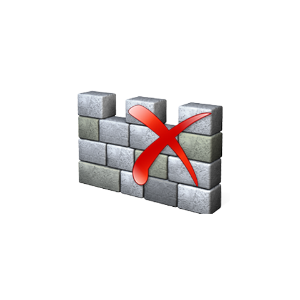Win10如何进行设备加密-Win10打开设备加密的方法
时间:2024-01-16 来源:网络 人气:
数据安全和隐私保护已经成为了我们每个人关注的焦点。而对于电脑用户来说,设备加密是一种有效的保护个人数据的方式。那么,如果你使用的是Windows 10操作系统,知道如何进行设备加密吗?因此本文将为你详细介绍在Windows 10中进行设备加密的步骤和方法。
安装方法
不用u盘一键重装(点击下载和重装视频演示)
U盘PE一键安装教程(点击下载和安装视频演示)
Win10如何进行设备加密
打开设备加密
使用管理员帐户登录 Windows(可能必须注销并重新登录才能切换帐户)。 有关详细信息,请参阅在 Windows 中创建本地用户或管理员帐户。
选择“开始”按钮 ,然后依次选择“设置”>“更新和安全”>“设备加密”。 如果“设备加密”未显示,则此选项不可用。 你或许可以改用标准 BitLocker 加密。 打开设置中的设备加密。
如果设备加密处于关闭状态,请选择“打开”。

打开标准 BitLocker 加密
使用管理员帐户登录 Windows 设备(可能必须注销并重新登录才能切换帐户)。 有关详细信息,请参阅在 Windows 中创建本地用户或管理员帐户。
在任务栏上的搜索框中,键入“管理 BitLocker”,然后从结果列表中选择它。 或者,你可以选择“开始”按钮,然后在“Windows 系统”下选择“控制面板”。 在“控制面板”中选择“系统和安全”,然后在“BitLocker 驱动器加密”下选择“管理 BitLocker”。
注意:仅当设备配备 BitLocker 时才会显示此选项。 它无法用于 Windows 10 家庭版。
选择“打开 BitLocker”,然后按照说明进行操作。
相关推荐
教程
Win10教程排行
- 1 win10专业版永久激活密钥
- 2 win10激活秘钥2022年12月最新_win10激活秘钥大全有效激活
- 3 win10怎么查看系统激活了没有_win10激活查看激活状态的方法
- 4 win10顶级激活码大全分享_支持家庭版专业版企业版
- 5 (亲测有效)永久激活Windows10系统的多种方法支持所有版本
- 6 小马win10激活教程_使用KMSTools工具激活win10
- 7 2022年11月最新win10系统一键永久激活工具(真正永久激活)
- 8 永久激活Windows10专业版系统详细教程
- 9 2024年win10多种版本激活码大全(附密钥激活步骤) 含工具箱
- 10 win10专业版永久激活_win10专业版永久激活工具

系统教程
- 1 Win11/win10/Win7系统各版本永久激活密钥及激活错误解决方法
- 2 Vmware17/16虚拟机去虚拟化工具修改虚拟机硬件教程+成品系统过检测
- 3 联想笔记本如何重装系统?联想笔记本重装系统的方法
- 4 联想拯救者Y7000P如何重装系统?笔记本重装纯净系统工具镜像
- 5 MSDN下载哪个版本最稳定?最稳定的MSDN系统推荐
- 6 稳定版 Windows Server 2022 22H2 服务器系统 正式版免激活
- 7 ROG枪神7如何重装系统?重装枪神7笔记本系统的方法
- 8 Win11电源选项快速启动选项没了怎么办
- 9 暗影精灵4笔记本蓝屏后无法开机如何解决
- 10 ROG幻14如何重装系统?重装ROG幻14笔记本的方法